透過BLUETOOTH連接至電腦(Windows)
將欲進行BLUETOOTH連接的裝置執行登錄的操作,稱為“配對”。
如果是第一次一起使用裝置與揚聲器,請先配對裝置。執行相同的程序可配對其他裝置。
支援的作業系統
Windows 10、Windows 8.1、Windows 7 SP1
開始任何操作前,請先檢查以下事項:
-
您的電腦與揚聲器保持在1 m的範圍內。
-
您已調低揚聲器與相連接電腦的音量,以免揚聲器突然輸出大音量。
-
準備在PC上搜尋揚聲器。
Windows 10
在畫面右下角的工作列中,選擇[
 (Action Center)] – [Connect]。
(Action Center)] – [Connect]。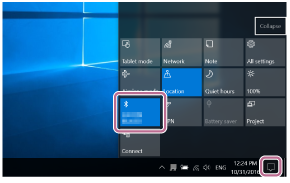
Windows 8.1
用滑鼠右鍵按一下[Start],然後按一下[Control Panel]。
當[All Control Panel Items]顯示時,選擇[Device and printer]。
如果顯示[Control Panel]畫面,而不是[All Control Panel Items],請從畫面右上角的[View by]中選擇[Large icons]或[Small icons]。
Windows 7
依序按[Start]按鈕和[Devices and Printers]。
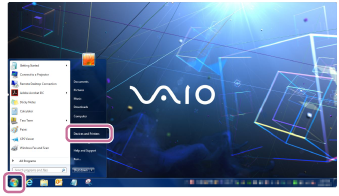
-
按下
 (開啟/待機)按鈕。
(開啟/待機)按鈕。揚聲器開啟。BLUETOOTH指示燈緩慢閃爍白色。
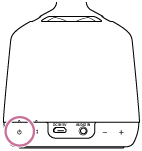
開啟揚聲器時,揚聲器嘗試與上次連接的BLUETOOTH裝置建立BLUETOOTH連接。如果附近有揚聲器上次連接的BLUETOOTH裝置,僅開啟揚聲器可能導致揚聲器自動連接至該裝置,並使BLUETOOTH指示燈亮起白色。在此情況下,請關閉BLUETOOTH功能,或關閉目前連接BLUETOOTH裝置的電源。
-
按住BLUETOOTH/
 PAIRING按鈕約2秒。
PAIRING按鈕約2秒。揚聲器的BLUETOOTH指示燈會快速閃爍白色,且揚聲器會發出聲音*,表示已進入配對模式。
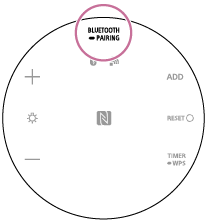
-
在PC上執行配對程序。
透過BLUETOOTH連接將揚聲器連接至電腦
-
從畫面右下方的Action Center選擇[Connect]。
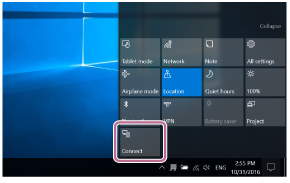
-
選擇[LSPX-S2]。
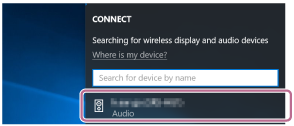
如果[LSPX-S2]沒有出現,請從步驟
 重新執行操作。
重新執行操作。完成配對後,BLUETOOTH連接會自動建立且[Connected music]會顯示在畫面上。請繼續進行步驟
 。
。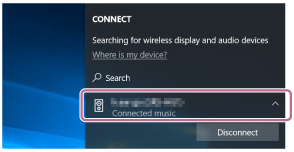
-
按一下[Add a device]。
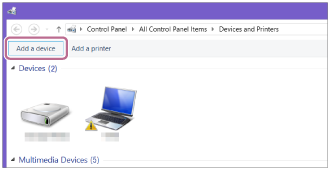
-
選擇[LSPX-S2],然後按一下[Next]。
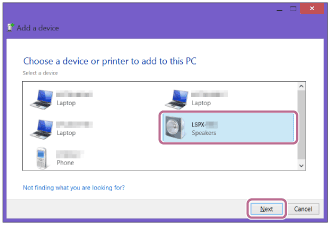
如果需要輸入密碼*,請輸入“0000”。
如果[LSPX-S2]沒有出現,請從步驟
 重新執行操作。
重新執行操作。* 密碼也可能稱為“密碼金鑰”、“PIN碼”、“PIN號”或“密鑰”。
-
當以下畫面顯示時,按一下[Close]。
電腦即會開始安裝驅動程式。
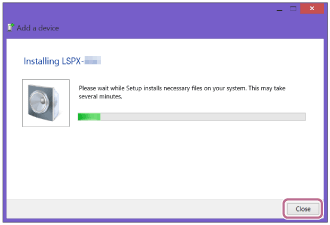
在安裝期間,[
 ]標記將會顯示在[LSPX-S2]圖示的左下角。當[
]標記將會顯示在[LSPX-S2]圖示的左下角。當[ ]消失時,表示驅動程式安裝已完成。請繼續進行步驟
]消失時,表示驅動程式安裝已完成。請繼續進行步驟 。
。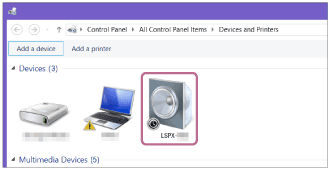
根據使用的PC,安裝作業可能需要一些時間。如果驅動程式安裝時間太長,揚聲器的自動電源關閉(自動待機)功能將會自動關閉電源。如果發生此情形,請重新開啟揚聲器。
-
-
將揚聲器登錄至電腦。
Windows 10
完成配對後,BLUETOOTH連接會自動建立且[Connected music]會顯示在畫面上。請繼續進行步驟
 。
。Windows 8.1
-
在[Devices]中用滑鼠右鍵按一下[LSPX-S2],然後從顯示的選單中選擇[Sound settings]。
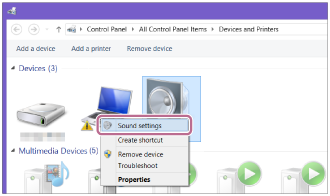
-
確認[Sound]畫面上的[LSPX-S2 Stereo]。
-
如果[LSPX-S2 Stereo]旁有顯示核取記號(綠色),請繼續步驟
 。
。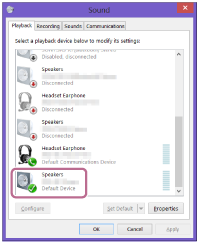
-
如果[LSPX-S2 Stereo]旁沒有顯示核取記號(綠色),請繼續下一步(步驟3)。
-
如果[LSPX-S2 Stereo]沒有顯示,請用滑鼠右鍵按一下[Sound]畫面,並在顯示的選單上選擇[Show Disabled Devices]。然後繼續下一步(步驟3)。
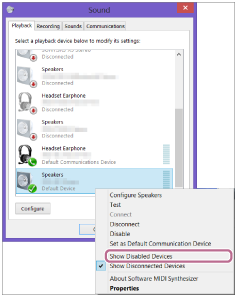
-
-
用滑鼠右鍵按一下[LSPX-S2 Stereo],然後從顯示的選單中選擇[Connect]。
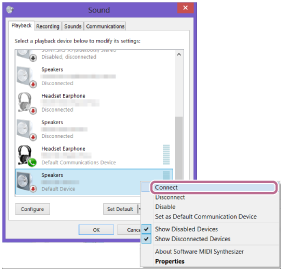
當揚聲器連接時,[Sound]畫面上的[LSPX-S2 Stereo]旁將會顯示核取記號。請繼續進行步驟
 。
。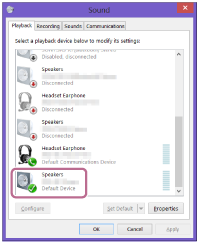
如果無法在[LSPX-S2 Stereo]按下[Connect],請將目前顯示核取記號(綠色)的[Default Device]設為[Disable]。
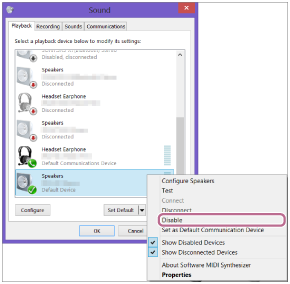
Windows 7
-
按兩下[Devices]中的[LSPX-S2]。
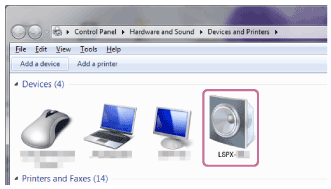
-
按一下[Listen to Music]。
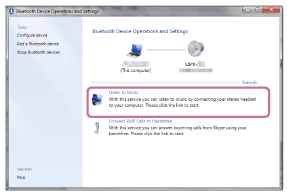
當揚聲器連接時,核取記號將會顯示。
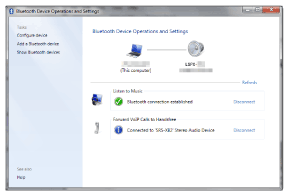
-
-
聆聽是否發出配對成功的聲音*。
BLUETOOTH指示燈會同時亮起白色。
提示
-
如果將揚聲器先前已建立BLUETOOTH連接的裝置的BLUETOOTH功能啟用,只要開啟揚聲器便可重新建立連接。
-
上述程序僅供參考。如需詳細資訊,請參閱所使用電腦的使用說明書。
注意
-
經過大約5分鐘後,揚聲器的配對模式會取消且BLUETOOTH指示燈會熄滅。如果在完成程序前揚聲器的配對模式就已經取消,請從步驟
 重新執行操作。
重新執行操作。 -
揚聲器的密碼為“0000”。如果在BLUETOOTH裝置上設定“0000”以外的密碼,則無法與揚聲器完成配對。
-
一旦配對BLUETOOTH裝置後,則不需再次配對,但以下情況除外:
-
修復等情況後,配對資訊被刪除。
-
在揚聲器已經配對8個裝置後再配對其他裝置。
揚聲器最多可以與8個裝置配對。若要在已經配對8個裝置後再配對一個新的裝置,則最早配對的一個裝置會被最新的裝置所取代。
-
從BLUETOOTH裝置刪除了揚聲器的配對資訊。
-
揚聲器已初始化。
所有配對資訊將會刪除。如果揚聲器已初始化,您可能無法將其連接至電腦或BLUETOOTH無線技術。如果發生此情形,請從電腦暫時刪除揚聲器的配對資訊,然後重新配對。
-
-
揚聲器可與多個裝置配對,但一次只能從一個已配對的裝置播放音樂。
-
若要從連接線仍插入AUDIO IN插孔的BLUETOOTH裝置輸出音樂,請按下揚聲器底部的BLUETOOTH/
 PAIRING按鈕,或使用Sony | Music Center將BLUETOOTH裝置切換至您要播放的裝置。
PAIRING按鈕,或使用Sony | Music Center將BLUETOOTH裝置切換至您要播放的裝置。